在Excel2013中使用分類匯總功能,我們經常需要在2013年11月對某個領域進行分類,然后進行總結。例如,在學生的選修成績單中,我們大多數人以前是根據學生人數排序的,但后來我們希望對不同的選修科目進行分類和總結,并計算平均分數或總分。我們做什么呢
邊肖是這樣做的:
1.打開帶有Excel2013的工作表,選擇要分類和匯總的工作表區域,然后切換到“數據”選項卡并單擊“篩選”按鈕。
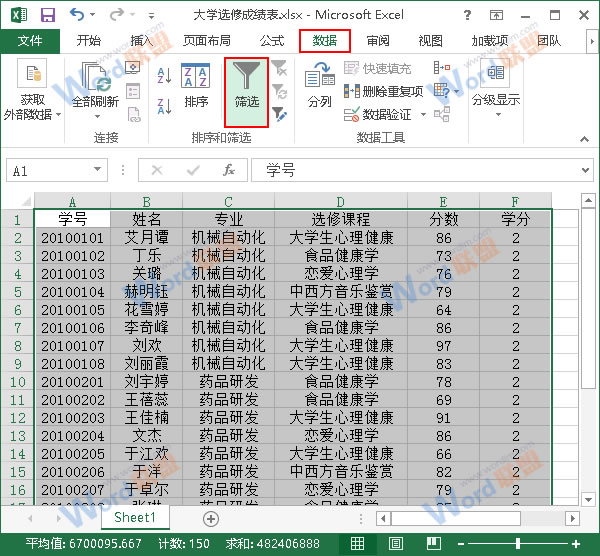
2.現在,每列的字段名右側會出現一個下拉按鈕。我們點擊“選修課”右側的下拉按鈕,然后從彈出的對話框中選擇“升序”。
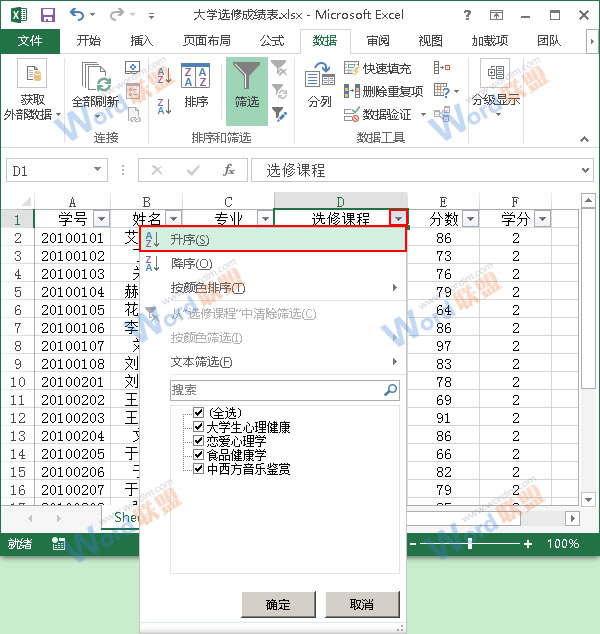
3.此時,整個表格將根據不同的選修課程進行分類,我們將執行“分級顯示”組中的“分類和匯總”命令。

4.在彈出的“分類和匯總”對話框中,我們首先單擊“分類字段”下拉框右側的按鈕,然后選擇“可選課程”項目。
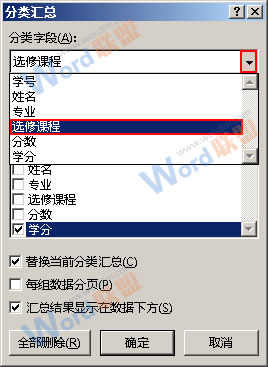
5.然后,我們修改總結方法。單擊匯總方法下拉框旁邊的按鈕,然后選擇平均選項。

6.現在,我們檢查“所選摘要項目”區域中的“分數”項目,然后單擊“確定”。

7.當您返回工作表時,您可以看到它已經根據我們的意愿進行了匯總,并且它是分層顯示的,顯示序列在左側。
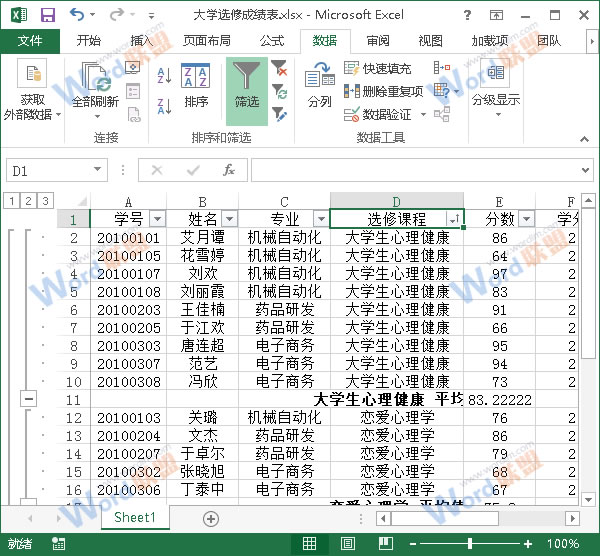
提示:這只是一個例子。事實上,分類和總結可以完成許多其他功能,如求和。






